Windows 终端定制如何使用 Visual Studio Code 定制新的 Windows 终端
几天前,微软发布了新版Windows 终端的早期版本。Windows
终端是一款全新、现代、快速、高效、强大且高效的终端应用程序,适用于命令提示符、PowerShell 和 WSL 等命令行工具和 Shell 的用户。
其主要功能包括多选项卡、Unicode 和 UTF-8 字符支持、GPU 加速文本渲染引擎以及自定义主题、样式和配置。
显然,这是一个托管在 GitHub 上的开源项目:https://github.com/microsoft/terminal
欢迎参与。
目前它有点不稳定,未来会添加更多功能,但我已经用了几天了,很喜欢这个功能。
目前我用的是Cmder,但 Windows Terminal 也有一些值得期待的新功能。
如何安装
您可以直接从 Windows 应用商店安装 Windows 终端,或者如果您想了解其工作原理,您可以下载源代码、构建它并启动终端。
商店版本的链接:https://www.microsoft.com/en-us/p/windows-terminal-preview/9n0dx20hk701
GitHub 项目的链接:https://github.com/microsoft/terminal
源代码和项目的记录非常详细。
首次发射
如果您从“开始”菜单启动该应用程序,它看起来将如下面的屏幕截图所示。
默认终端是 PowerShell。
点击“+”符号,应用程序会在新标签页中启动另一个终端。
点击向下箭头符号⬇,您可以从列表中选择新的终端。
列表下方还有另一个有趣的按钮,即设置按钮。
设置
如果您点击向下箭头,然后点击“设置”按钮,此时,设置文件(JSON 文件)将在新的 Visual Studio 实例中打开。
如果您希望直接打开文件,可以打开 Visual Studio Code 并直接从以下目录打开文件:%USERPROFILE%\AppData\Local\Packages\Microsoft.WindowsTerminal_8wekyb3d8bbwe\LocalState
在此文件中,您可以找到 Windows 终端的所有设置。
目前,您只能通过此文件与设置进行交互,但将来会将 UI 添加到应用程序。
添加新个人资料
如果您想添加新的配置文件,请转到 JSON 设置文件的“配置文件”部分并添加一个新的配置文件部分,如下所示:
{
"acrylicOpacity" : 0.85,
"background" : "#012456",
"backgroundImage" : "C:/users/barto/AppData/Local/Packages/Microsoft.WindowsTerminal_8wekyb3d8bbwe/RoamingState/unicorn.gif",
"backgroundImageOpacity" : 0.7,
"backgroundImageStretchMode" : "uniformToFill",
"closeOnExit" : false,
"colorScheme" : "Solarized Dark",
"commandline" : "powershell.exe",
"cursorColor" : "#00FF00",
"cursorHeight" : 25,
"cursorShape" : "vintage",
"fontFace" : "Fira Code",
"fontSize" : 12,
"guid" : "{79285a8e-036c-446f-8a9c-78994e34bf78}",
"historySize" : 9001,
"icon" : "ms-appdata:///roaming/pwsh-32.png",
"name" : "PowerShell with Unicorn",
"padding" : "0, 0, 0, 0",
"snapOnInput" : true,
"startingDirectory" : "%USERPROFILE%",
"useAcrylic" : false
}
如果您想从此处复制此部分,请注意 guid。
请记住每次粘贴到文件时都要更改它。
例如,它用于设置默认终端,并且在文件中必须是唯一的。
正如您在我的个人资料部分所见,您可以添加图片作为背景、更改字体大小、光标形状等等。
例如,我使用 Fira Code 作为字体,因为我在 Visual Studio Code 中也喜欢它。
它为文本增添了一些很棒的体验。
您可以从此处下载:https://github.com/tonsky/FiraCode
如果您想在会议上给朋友或与会者留下深刻印象,您可以添加 gif 作为背景。
您可以在下图中看到它的实际运行情况。
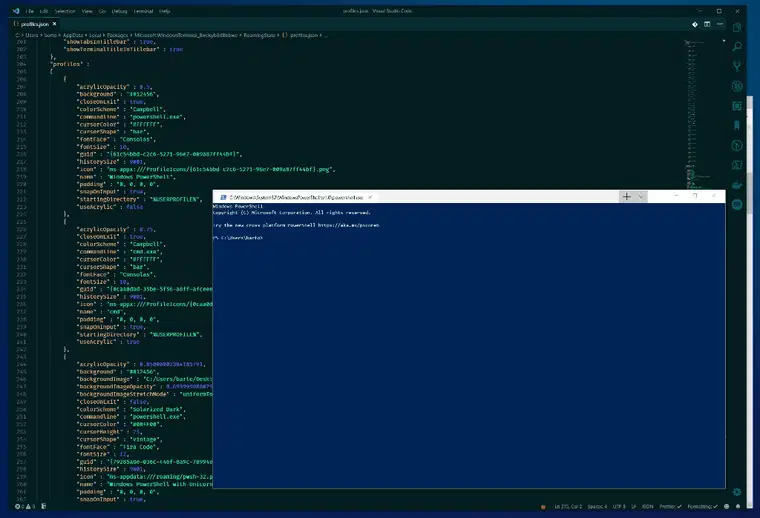
配色方案
在 profiles.json 文件的末尾,您可以找到一个名为“schemes”的部分。
在这里,您可以添加或更改终端的默认颜色。
如果您想在新的配置文件中使用它,则必须在配置文件部分的“name”属性和“colorScheme”属性中插入相同的方案名称。
分享您的个人资料
我在个人资料中创建了一个新的 Gist 来分享我的个人资料设置,你可以在这里找到它:https://gist.github.com/kasuken/076d68b92e2a67dfda591587c77a40c0#file-profiles-json。
在评论区分享你的个人资料!
我们一起创造精彩!
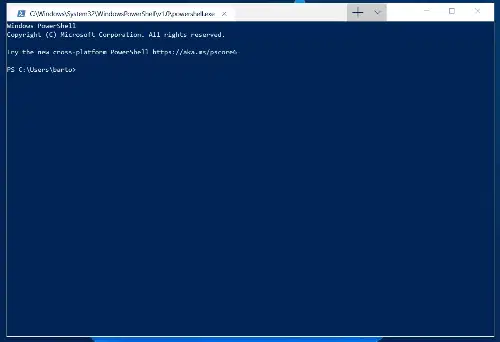
我的动图
一些用户要求提供 gif。
我在下面分享它们!!!
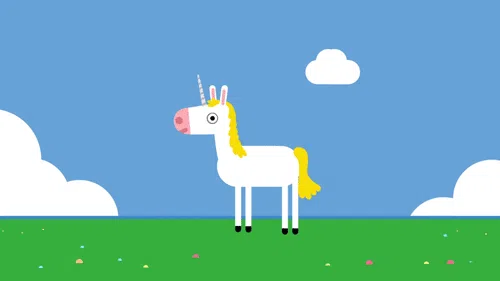
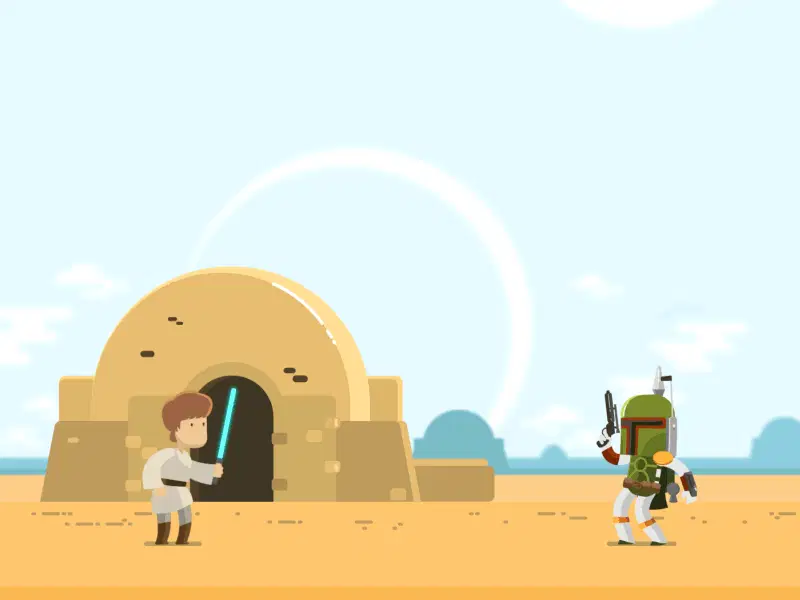
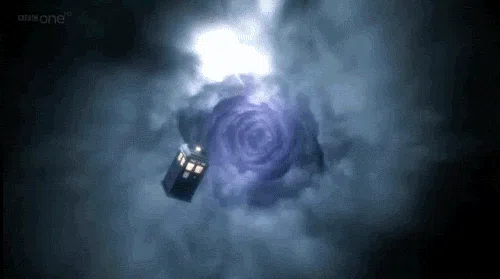
 后端开发教程 - Java、Spring Boot 实战 - msg200.com
后端开发教程 - Java、Spring Boot 实战 - msg200.com